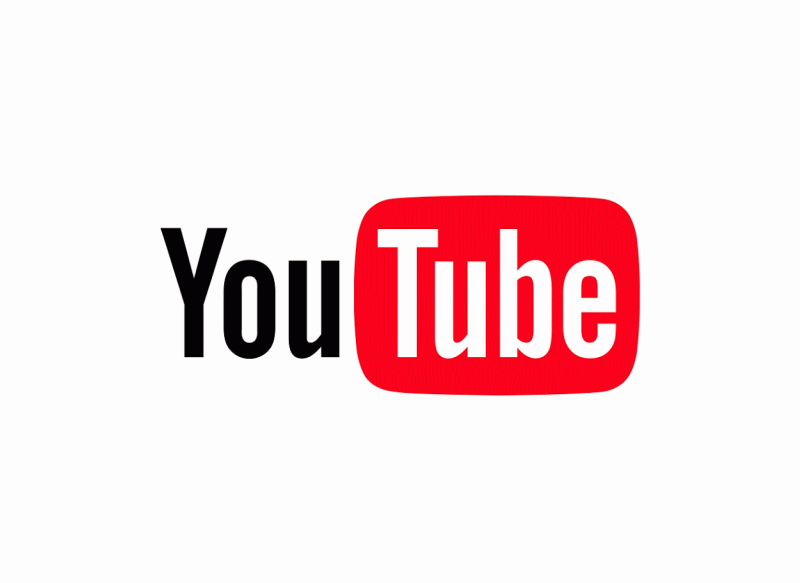Hvis du har en YouTube-kanal, er det godt mulig at du ved mer enn én anledning, av forskjellige grunner, har bestemt deg
fjern YouTube-video. Ønsker å vite
hvordan du sletter YouTube-video Det er noe veldig vanlig for de som har sett hvordan de, lenge etter publiseringen, angrer på det, enten på grunn av de negative anmeldelsene som ble mottatt, på grunn av manglende aksept, fordi de ikke er fornøyd med innholdet eller bare fordi de ønsker å gi en kursendring til kanalen og satse på et annet tema. Årsakene til å bestemme
fjern YouTube-video de kan være mange og varierte, men du bør vite at eliminering av dem er en veldig enkel prosess å utføre. Men hvis du ikke har mye erfaring på plattformen, kan du støte på en slags vanskeligheter, og det er derfor vi trinn for trinn skal forklare hva du bør gjøre for å kunne slette videoen du vil ha fra YouTube-kanalen din, noe veldig viktig med tanke på at du må ha en total ledelse av kanalen og kjenne hver og en av handlingene som kan være nødvendige å utføre på en eller annen gang.
Hvordan slette YouTube-video trinn for trinn
Hvis du er interessert i å vite
hvordan du sletter YouTube-video Vi skal forklare alt du trenger å vite om det, trinn for trinn, slik at du ikke er i tvil. Til
fjern YouTube-video du må følge disse trinnene:
- Til å begynne med, hvis du vil vite det hvordan du sletter YouTube-video Du må starte med å gå til plattformens nettsted og koble til etter innlogging, som du må oppgi Google-kontoen og passordet ditt.
- Klikk deretter i øvre høyre hjørne for å velge elementet som heter Creator Studio som vises reflektert etter å ha klikket på profilbildet ditt.
- Etter å ha valgt Creator Studio du vil finne muligheten til å velge elementet Videostyring som vises på venstre side av skjermen, hvor du finner en liste over alle videoene du har lastet opp til YouTube-kanalen din.
- I listen må du velge den du vil slette og klikk på pil ned-ikonet, der du kan velge Fjern i det nye elementet som vises på skjermen.
- Da må du klikke på Fjern slik at videoen blir slettet permanent.
- I tilfelle det du må slette flere videoer fra kanalen dinHvis du ikke vil utføre operasjonen en etter en, noe som kan bli veldig kjedelig hvis du vil slette mange av dem, må du bare gå til Creator Studio og velg videoene du vil slette.
- Når du har valgt dem, må du klikke på Slett permanent og bekreft deretter ved å klikke på Fjern (og du vil også ha muligheten til å klikke på Avbryt-knappen hvis du tenker bedre på det og ikke vil slette noen av dem).
Slik sletter du YouTube-video fra smarttelefon eller nettbrett
På samme måte har du også muligheten for
fjern YouTube-video fra smarttelefonen eller nettbrettet, en prosess som også er veldig enkel å utføre og ikke har noen vanskeligheter. I dette tilfellet må du laste ned programmet og installere det på din mobile enhet. Når du er lastet ned og installert, må du logge deg på YouTube med brukernavn og passord eller logge på med Google -kontoen din. Deretter må du klikke på bildet av kanalen din som vises øverst til høyre på skjermen og velge elementet
Video i toppmenyen, og finn videoen du vil slette. For dette må du
Klikk på ikonet for de tre vertikale prikkene, og klikk deretter på blant de tilgjengelige alternativene
Fjern og bekreft det ved å klikke på
aksepterer for at fjerning skal skje. Uansett bør du vite at både fra stasjonære datamaskiner eller bærbare datamaskiner og fra smarttelefoner eller nettbrett du kan
Send en omtale å rapportere en video du vil fjerne fra YouTube og som ikke er i vår egen konto, noe som kan være nyttig i tilfelle en konto tilegner seg innholdet helt eller delvis, eller hvis du bare finner noe innhold som det ikke er etter din smak. For å gjøre dette må du få tilgang til videoen og velge ikonet med de tre prikkene i delen og velge alternativet
Rapportere, og angi deretter årsaken til dette trinnet, og det vil være selve plattformen som avgjør om den ønsker å eliminere den.
Bytt ut en video på YouTube
På den annen side bør du vite det
du kan ikke erstatte en video du har lastet opp til YouTubesom en annen URL er tilordnet hver nye video. Av denne grunn, selv om du vil laste opp den samme videoen med en modifikasjon, må du først slette feil video og deretter laste opp den nye igjen. Det er imidlertid noen ting du kan endre gjennom YouTubes Creatoy Studio, for eksempel følgende:
- På den ene siden har du muligheten for beskjær videoen din fra datamaskinen, å kunne lage kutt på nettet både i begynnelsen og på slutten av videoen, men også i mellom, slik at du kan eliminere alle deler du har glemt å fjerne under montering.
- Et annet alternativ er å legg til kort, som du kan bruke til å legge til elementer i videoene, noen kort som kan vise titler på andre videoer, lenker til andre websider og så videre.
- Du kan også endre tittel og beskrivelse, å kunne organisere og gjøre endringer i tittelen på videoen, samt innstillinger for kategori, beskrivelse og personvern.
På den annen side bør du huske at det er andre tilleggsalternativer du kan finne i
Creator Studio, for eksempel muligheten for å bruke musikkbiblioteket som er inkludert i YouTube for å kunne legge til musikken i innholdet du har lastet opp, samt noen andre små modifikasjoner som er innen rekkevidde, og som vil tillate deg å gjøre video ser slik ut Mer passende.